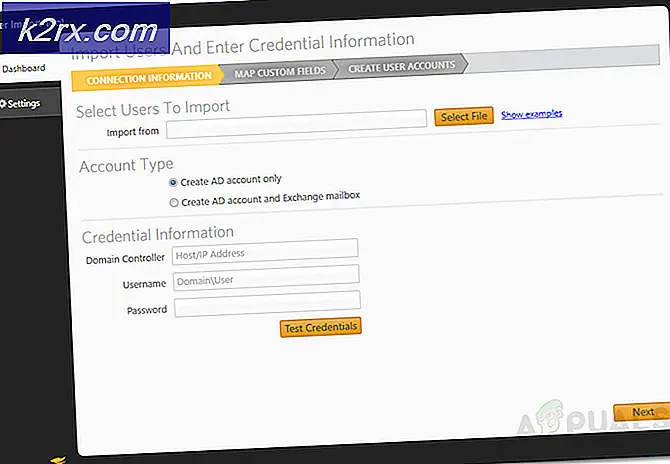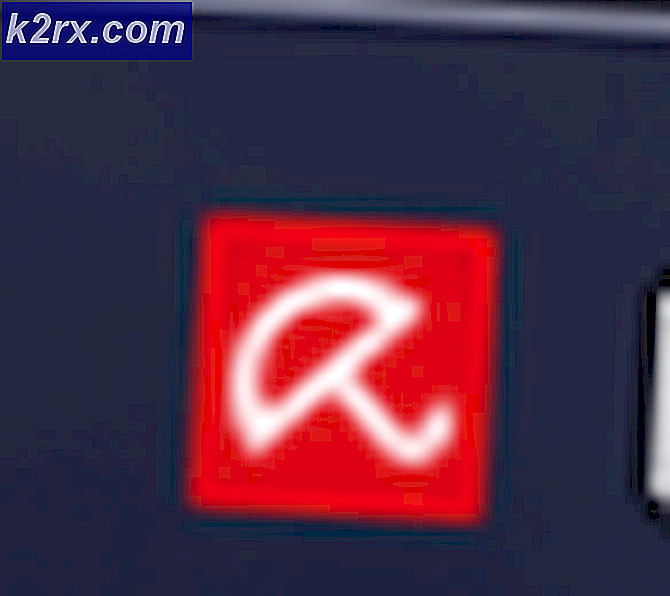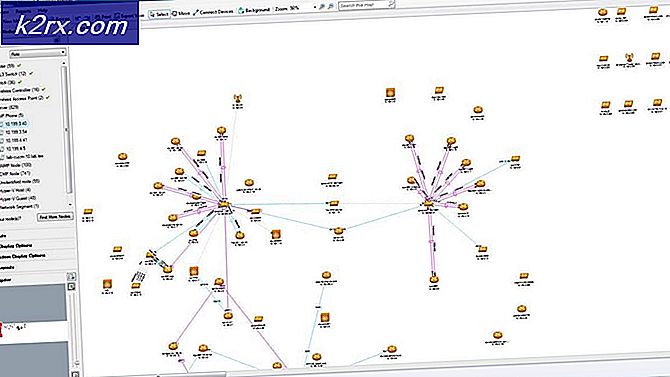Hur man installerar Notepad ++ Hex Editor Plugin
Notepad ++ är en fritextredigerare och källkodsredigerare för användning med Microsoft Windows. Den stöder flera språk och redigering av flikar, vilket gör att du kan arbeta med flera öppna filer i ett enda fönster. Projektets namn kommer från C-stegoperatören. Det finns dock få textfiler som användare inte kan öppna med Notepad ++. Men det finns plugins för olika typer av textformat och programmeringsspråk som du installerar för din Notepad ++. Ett av många plugins är Hex Editor Plugin; används för att visa texten i Hex-format.
Vad är Hex Editor?
Namnet 'Hex' kommer från hexadecimalt, vilket är ett numeriskt format för att representera binära data. En Hex Editor är ett program som låter dig analysera, visa och redigera de hexadecimalkodade filerna. Ibland stöter användaren på en fil som inte kan öppnas av en anledning men du kan öppna filen i Hex Editor och de flesta av filerna kommer att ha information ovanpå filen och beskriva vilken typ av fil det är. Detta kan också användas för att redigera spelets sparade tillståndsfil och ändra den ändringsbara funktionen i spelet. Det finns många Hex Editor-programvara där ute, men du kan också använda detta i Notepad ++ genom att använda plugin för det.
Steg 1: Lägga till Plugin Manager från Github
Plugin Manager är ett plugin i sig genom vilket du kan installera, uppdatera och ta bort alla tillgängliga plugins i Notepad ++. Men efter Notepad ++ version 7.5 togs Plugin Manager plugin bort från de officiella distributörerna. Anledningen till att ta bort detta plugin var på grund av sponsrad reklam. När du öppnar det här pluginet kommer du att se annonser längst ner i windows, på grund av vilka det togs bort. Den inbyggda Plugin Manager pågår fortfarande och kommer att vara tillbaka någonstans i framtiden.
Om du redan har en Plugin Manager i Notepad ++, hoppa över den här metoden. Även om det tas bort men för tillfället kan du lägga till / installera Plugin Manager manuellt. För att göra det, följ stegen nedan:
- Först måste du gå till den här GitHub-länken: Plugin Manager
- Du kan välja 32bit eller 64bit zip-fil och ladda ner den
- Nu Extrahera zip-filen med WinRAR och öppna den extraherade mappen
- Det kommer att finnas två mappar i den, ”plugins”Och”uppdaterare”. Båda kommer att ha en fil i varje. Du måste kopiera filer härifrån till Notepad ++ -mapparna med plugins och uppdaterare
- Leta reda på mappen Notepad ++:
C: \ Program Files \ Notepad ++
- Kopiera nu filer inuti mapparna för det nedladdade pluginet och klistra in i exakta mappar för Notepad ++
- När du har kopierat filer startar du om din Notepad ++ och Plugin Manager finns där nu.
Steg 2: Installera Hex Editor Plugin via Plugin Manager
I den här metoden kommer vi att installera Hex Editor Plugin i Notepad ++ med hjälp av Plugin Manager. Plugin Manager är enkelt och bra för att installera och ta bort eventuella plugins för Notepad ++. Som standard är Hex-redigeraren inte tillgänglig på Notepad ++ och du kan inte visa text i form av Hex men efter installationen av Hex Editor-plugin-programmet kan du visa alla filer i Hex utan problem. Nedan följer stegen för hur du installerar Hex Editor Plugin:
- Öppna Anteckningsblock ++ genom att dubbelklicka på genvägen
- Klicka nu på menyraden “Plugins”
- Välj "Plugin Manager" och då "Visa Plugin Manager”
- Detta öppnar ett fönster med listan över tillgängliga plugins. Sök efter “HEX-redaktör”.
- Klicka på den och tryck på “Installera”-Knappen kommer den att begära omstart av Notepad ++ efter installationen
- Efter omstart öppnar du nu filen i Notepad ++ som du vill visa i HEX, till exempel LineInst.exe som vi använde i den här metoden. Du kan dra och släppa på Notepad ++
- När filen öppnas, klicka på Plugins, sedan HEX-redaktör och klicka på “Visa i HEX”
- Detta ändrar din kodade text till HEX